Cum se execută comenzile de comandă de comandă cu o comandă rapidă de pe desktop
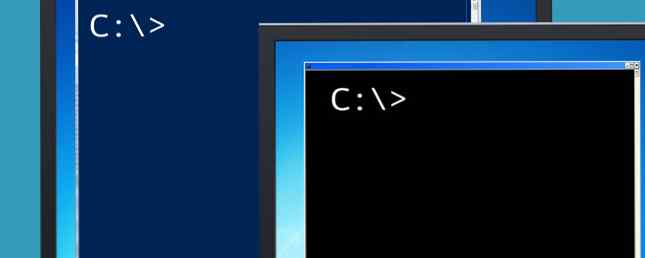
Dacă există o anumită comandă pe care doriți să o rulați în mod regulat, probabil că ați devenit obosiți de ciclul de lansare a liniei de comandă. 7 Sfaturi rapide pentru îmbunătățirea comenzii de comandă Windows 7 Sfaturi rapide pentru îmbunătățirea comenzii de comandă Windows ar trebui să aflați mai multe despre linia de comandă. Este o resursă mai valoroasă decât majoritatea oamenilor realizează. Aceste sfaturi vă vor îmbunătăți experiența de linie de comandă, chiar dacă sunteți un utilizator condus. Citiți mai mult, tastând comanda, închizând Promptul de comandă. Trebuie să fie o cale mai bună! Si aici este.
Această metodă implică crearea unei comenzi rapide a fișierului cmd.exe, care este aplicația Prompt Command și care furnizează o comandă ca parametru. Când un parametru este furnizat la Command Prompt, acesta este rulat automat când este lansat.
- Faceți clic dreapta oriunde în File Explorer sau Desktop și selectați Nou> Comandă rapidă.
- Pentru locația elementului, tastați
"C: \ Windows \ System32 \ cmd.exe" / k [comanda dorită aici]asigurați-vă că ați înlocuit textul încadrat cu comanda pe care doriți să o executați 15 Comenzi CMD Fiecare utilizator Windows trebuie să știe 15 comenzi CMD Fiecare utilizator Windows trebuie să știe Promptul de comandă este încă un instrument puternic Windows. Iată cele mai utile comenzi CMD pe care fiecare utilizator Windows trebuie să le cunoască. Citeste mai mult . Nu introduceți parantezele. - Clic Următor →.
- Dați comenzii rapide un nume.
- Clic finalizarea.

Schimbare / k la / c dacă doriți ca linia de comandă să se închidă după executarea comenzii. Puteți include mai multe comenzi adăugând o comandă & acolo, cum ar fi [comanda una] & [comandă două] & [comandă trei].
Puteți de asemenea să faceți ceva similar folosind scripturile batch Windows Dip Your Toes în Batch Programarea fișierelor pentru Windows Dip Your Toes în Batch Programarea fișierelor pentru Windows De ce permiteți sarcini simple, repetitive te-au purtat? Dacă nu puteți delega, inovați! Cu Windows puteți crea programe simple, numite fișiere batch, care vor avea grijă de aceste sarcini obositoare. Citiți mai multe, care sunt doar puțin mai complicate. Doar creați un fișier batch, editați-l pentru a conține comanda pe care doriți să o executați, salvați-o, apoi faceți dublu clic pe el.
A ajutat acest lucru? Cunoașteți alte modalități de a comanda rapid în comanda Prompt doar prin dublu-clic pe o comandă rapidă? Trimiteți-ne la comentariile de mai jos!
Explorați mai multe despre: Command Prompt, Windows Tricks.


